https://postrepair.net/repair-results/aquos_sense4_battery/
余計な情報が無いのでとても分かりやすいです。
AQUOS Sense 4 Liteでバッテリーを交換する場合の問題点は
基板を外さないと両面テープの取っ手が触れないところにあるのですが、
実は基板は爪で止まっているだけなので外すだけなら簡単です。
ただし引き上げる方向が大事ですけど。
そこの部分だけ未来の自分への注意喚起として残しておきます。

私が買ったバッテリーには工具が一通り入っていたので楽ちんです。
これ以外に必要な工具はありませんでした。
普通ならヒートガンやらドライヤーやらで温めて少しずつ液晶を外すところですが、
今回はバッテリーが膨張していたせいか、
液晶が自然と剥がれていたので簡単に中へアクセス。

液晶は2本のフラットケーブルで接続されています。
折り曲げて断線しないように丁寧に処理。

黒い部分は一見すると両面テープに見えるけど、実はコネクタ。
バッテリーに付属してきたヘラで、横から少しあおってやればカパっと外れます。

茶色い方もコネクタなので、同じくヘラであおってやります。

右側に見えるチェック縞の板っぽいのがバッテリーからきているコネクタ。
ショートするとお亡くなりなので、早々にはずしましょう。
これもヘラであおればすぐに外れます・

あとは全体を覆っている金属板をはずすだけで↑の状態になります。
金属板を固定しているネジは7か所。
参考にしたページにねじの在処が書かれています。
SIM/SDカードは抜いておきます。
あとは無線アンテナのコネクタと、USBコネクタの延長ケーブルを外すだけで、
基板の取り外しが可能になります。
そうすれば写真のようにあおってやれば基盤がカコっと外れてきます。
カメラとか外さなくて大丈夫です。
(↑の写真ではすでにバッテリー交換が終わってます)
注意事項はこのくらいで、あとは参考ページのままに従えばバッテリー交換できます。
液晶の接着はB-7000をつかいました。
ストリートジャンカー協会?の重鎮が使っているので真似てみました。
完全硬化まで48時間ということなので、しばらくテープで固定しておきます。
液晶を固定するのに小型の万力みたいなものありますが、トルクを見誤ると
液晶を割る恐れがあるので、これで十分かと。
まる二日たってテープをはずしてみましたが問題なく接着できていました。
いままでスマホのバッテリーを結構交換してきましたが、
これはかなり簡単でしたね。
液晶さえ外すことができればですが///
強力多用途接着剤 B7000 グルー 15ml x 1本
https://amzn.to/3VCiJoy
AQUOS Sense4 Liteに合うバッテリー 4,570mAh
https://amzn.to/3xeUq6H
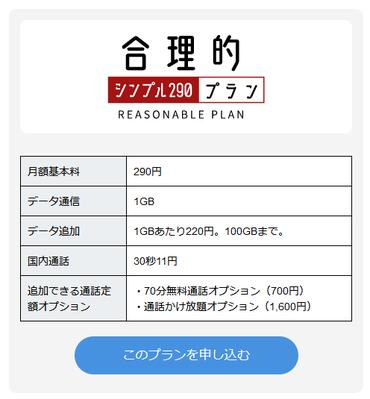
※まず結果を最初に申し上げます。
Aquos Sense4 Liteは日本通信のSIMに対応してます。
楽天モバイルからサヨナラバイバイする日が近づいてまいりました。
8月末日を超えると0円ではなくなってしまいます。
まだ1か月程ありますが、ギリギリでトラブルがあると時期を逃しかねないので
余裕をもって回線変更したいと思います。
次の移住先は日本通信の合理的シンプル290プラン。
ドコモ系回線です。
1GBまでの使用ならば、音声とSMSが付いて290円。
現在最安値ではないでしょうかね。
サブ回線はPovoなので、AU系回線ですし、
災害時に相性いい組み合わせと思われます。
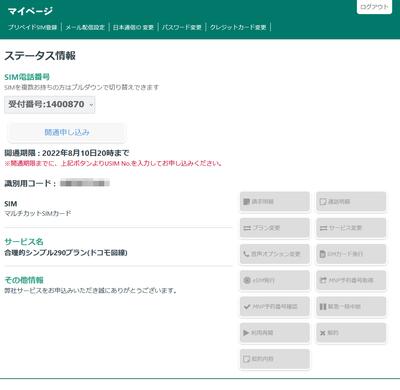
7月22日の深夜00:44に申し込みを行いました。
7月22日の21:55に発送のお知らせが来る。
群馬のヤマト運輸から発送しているようだ。24日到着予定らしい。
7月22日の22:40に初期手数料の案内がきた。
3300円が掛かりますよという説明。
親切だね。
7月22日現在、日本通信の対応端末リストには
楽天モバイルで販売しているAquos Sense4 Liteは
入っていない。なぜ?
Aquos Sense4 liteの対応バンドは
FDD-LTE:1,2,3,5,8,12,17,18,19
TD-LTE:39,41
W-CDMA:1,2,5,6,8,19
GSM:1900/1800/900/850MHz
となっています。5Gには未対応
ドコモ回線で使用するFDD-LTEのバンドは1,3,19,21,28,42
主に1,3,19を使います。5G除く。
Sense4 liteは3つともカバーしてるので使用可能です。
じゃ、21,28,42はなんなの?というと
21 地方都市メインのエリア補助的バンド
28 ごく一部の地域で運用中のプラチナバンド
42 PREMIUM 4Gという高速通信周波数帯
このような役割なのでなくても困りません。
あれば便利だね程度。
ハード的には対応品と言っていい機種です。
対応リストに入っていない理由はわかりませんが、
楽天アプリが消せないアプリとして組み込まれてるから
プレフィックス設定の解除は必須。
もちろん、スマホの設定画面で解除ができるんだけど、
知らないとメンドクサイことになりかねないものね。
その関係かな?
プレフィックスとは、電話を掛けた時に頭に特殊番号を付加して発信する機能。
楽天の場合、「楽天でんわ」を使って通話無料になることが前提なので
自動的に003768が付加されて発進されてしまう。
他キャリアに引っ越してからもこれをやられると困るわけですよ。
1.Android標準の電話アプリを立ち上げる
2.右上の点3つのアイコンをタッチして、その後「設定」を選択
3.「通話アカウント」を選択
4.「楽天でんわ」を選択
5.「プレフィックス設定」をタッチ
6.「付与しない」を選択
これでプレフィックスの停止は完了です。
これはAquos Sense4 liteでの方法なので、
他は違う可能性がありますのであしからず。
プレフィックスの解除は日本通信のSIMが開通したら行おう。
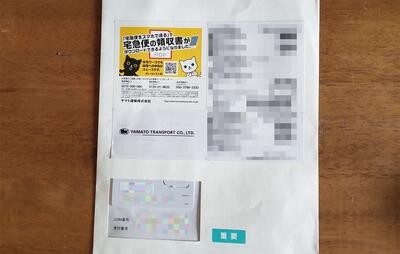
7月24日になり無事到着

中はずいぶんサッパリしたもの。SIMと最低限の説明書しか入っていない。
でも必要十分。要点はしっかり押さえてて問題なし。
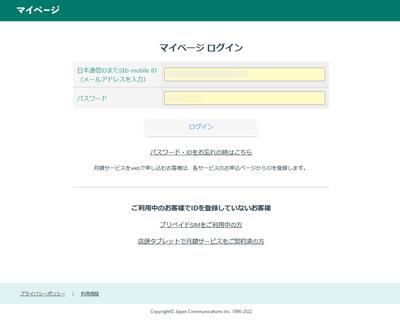
送られてきたからと言ってSIMは有効になっていません。
最初の作業はSIMが届いたので開通作業をします。
https://mypage.bmobile.ne.jp
を開いてログインします。
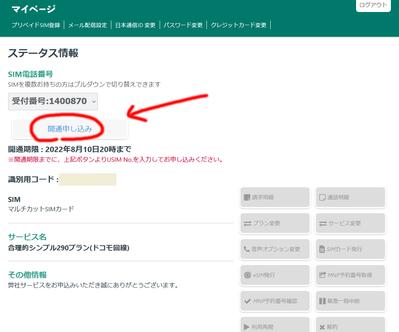
ステータスは画面のようになっているはずです。
契約者の「開通申し込み」を押されるのを待っています。
押して次の工程に進みましょう。
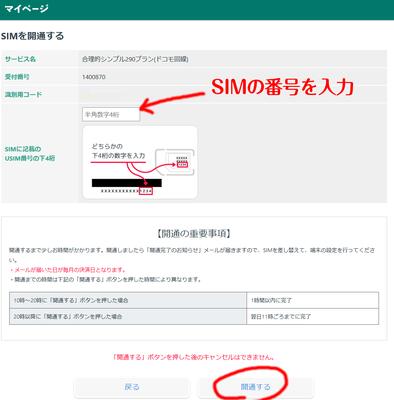
どのSIMカードを開通させるのか聞いてきます。
送られてきたSIMカードの末尾番号4桁を入力し
「開通する」を押します。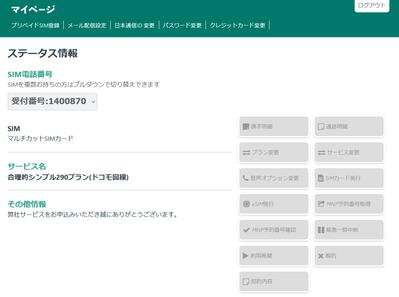
開通作業完了。
この時点で21時45分です。
20時以降になると開通作業は最長で翌日の11時ころまで掛かると書かれています。
楽天解約ブームは下火になったと思うので、今は混雑していないと思うのですが、
どのくらいかかるでしょうかねぇ。今日中は日曜日だから無理かな?
一般の人はHP上で開通の情報を得るか、登録したメールアドレスに
「開通手続き完了のお知らせ」メールが届くのでそれを待ってから以下の作業を行います。
それまではお休み。
私は起きて待ち続けますが・・(;´Д`)
AQUOS Sense4 LiteのSIM挿し口は左上サイドにあります。
くぼみに爪を引っ掛けて引き抜くだけで簡単に抜けてきます。
引き抜いた様子はこちら。
SDカードとSIMカードが同一トレイに載っていますがSDカードはそのまま再利用。
楽天SIMはさよならバイバイ。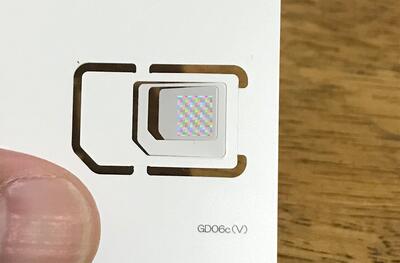
届いたSIMは3種類のサイズに対応できるようカットラインが入っています。
AQUOS Sense4 Liteは一番小さいサイズでカットします。
楽天SIMがあった場所に填め込みます。
このトレイはSDカードもSIMも、金色のキラキラ端子は下側になります。
上側は文字が印刷されている方です。
挿しただけでは電波は拾ってくれません。
×が付いたままです。
通信設定を行います。
Androidの設定画面に入ります。
その後、モバイルネットワークを選択
SIMのタイプを自動で読み取ってますね。
ドコモ系列のSIMを挿したとバレています。
NTT DOCOMOをタッチして設定画面に入りましょう。
設定画面の中の一番下に用事があります。
最下行までスクロールします。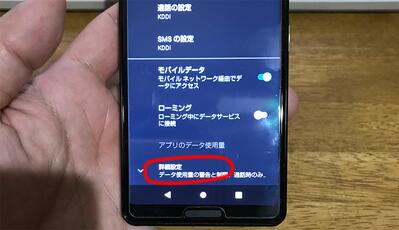
「詳細設定」を選択。
次の画面でも下にスクロールさせ「アクセスポイント名」を選択。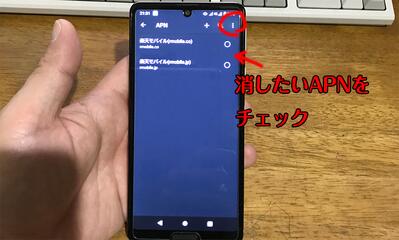
何故か2個も楽天のAPNが登録されていますが、
私も知りません(;´Д`)
もう必要ないので消します。
消したいAPNにチェックを付けて、右上の点3ボタンを押します。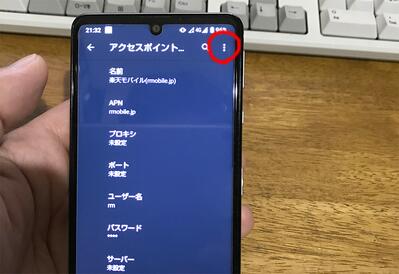
表示された画面の右上にも点3ボタンがあります。
もう一度おしてメニューを出してください。
メニューから「APNを削除」を選択。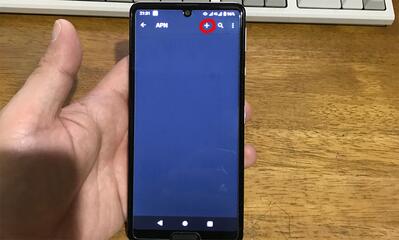
これで登録されているAPNが削除されますが、
私は2個あったので、2回同じことをして全部消しました。
消えたら、上の「+」ボタンを押して日本通信SIMのAPNを登録します。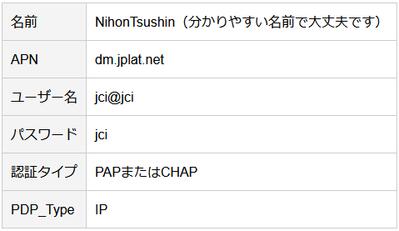
↑の内容を打ち込んでいきます。
AQUOS Sense4 LiteはPDP_Typeの入力枠がありませんので
この項目は無視してOk
ピンクでマークしたところが入力事項です。
全部で5か所なのでさほど面倒ではないはず。
APN名やユーザー名はピリオドの打ち込みを忘れずに正確に打ち込む必要があります。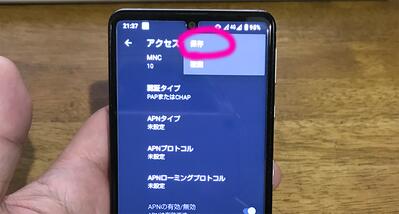
打ち込み終わったら、右上の点3ボタンを押して「保存」を押します。
これで登録なりました。
あとは開通待ちですね。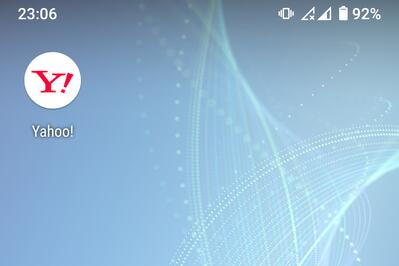
23:35現在、アンテナピクトに反応なし。
やっぱり明日開通かな・・・(;´Д`)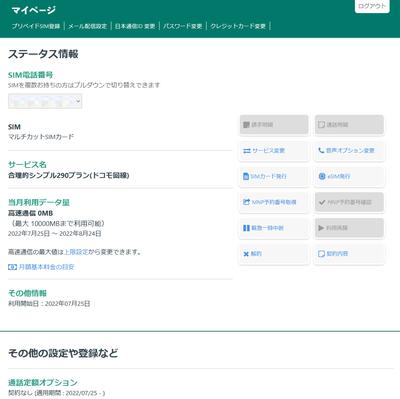
深夜0時6分ごろに開通のメールが届きました。
意外と早かったわ(*'▽')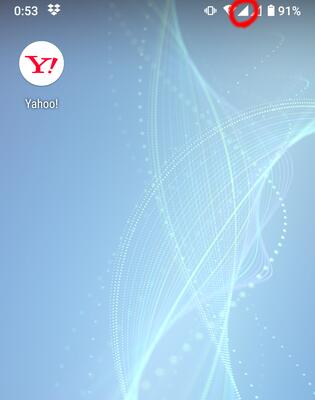
スマホは再起動したらアンテナが立ちました。
流石ドコモ系、アンテナがMAXで立ってますよ。
右のアンテナピクトはPOVO(AU系)ですが
うちの場合ほとんどMAXに行くことはありません。
これは期待できるぞ。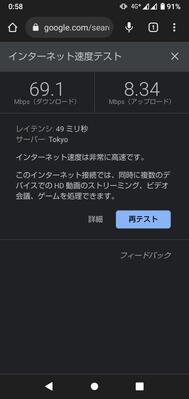
当然スピードテストしますよね。
Chromeにスピードテストと打ち込んで実行!
速えぇぇぇ!
これが回線を間借りした格安スマホ?うそでしょ。
いいじゃないの(*'▽')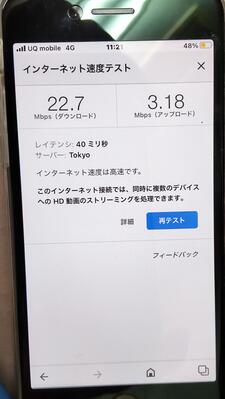
ちなみに↑はUQモバイルでのスピードテスト。
知り合いに計測してもらったのを撮りました。
UQよりも速い。
楽天なんてまだまだ電波状況が甘いので、
自宅の周りでは出ても一桁MBpsですからねぇ。
この事実を知ってしまうと、
3GBとは言え980円も取られる楽天には戻れなくなるなぁ・・
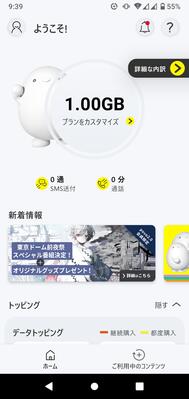
Povo2.0を契約したのが去年の10月20日
あと4日で6ヶ月となります。
ウワサではトッピングが半年以上も行われないと自動解約される
なんてのがありました。
真偽のほどは6ヶ月過ぎてみないと分らないのですが、
私は解約するつもりはないので、
安いのを契約して更新処理しておきます(;´Д`)
たまにクイズに答えると300MBプレゼント!っていうボーナスがあったけど、
あれはトッピング扱いにならないだろなぁ・・・(;´Д`)
一番安いのは1日無制限のトッピングですが、
私は楽天で1か月1GB運用してるので、
1日無制限よりは1週間分の方が有意義です。
2番目に高い390円の1週間1GBプラン。
前も思ったけど、トッピング購入する時、確認画面でないのまずいよ。
知らないうちに押したことになったら飛んでもない請求がくることに。
ワザとやっているのかな?
Povo2.0をサブ回線にした理由ですが、
楽天のUNLIMIT6は使用量が1GBを超えると基本料金が1078円にランクアップします。
ほぼWi-Fi環境に居る私の使い方では1GBを超えることは稀なのですが、
一応Android側で1GBを超えないように制限。
超える部分は0円運用のPovo2.0に頑張ってもらおうという企みです。
楽天モバイルのエリアはまだ狭いのでその保険でもあります。
格安SIMが増えては来ていますが、
工夫をしないとまだまだお得感は得られませんね。
参考になれば幸いです。
あと楽天モバイルのAU回線のローミングサービスが10月から順次終了ということです。
うちの地域も該当ですがKDDIローミング、まだ使えてますね。
市内中心から半径10kmは楽天はほぼ100%カバーと言っていい状況です。
回線が切り替わるのを目にすることは無くなりました。
喜ばしいことではありますが、いくらつながったとして速度がでてないのであれば
品質的に問題があるので楽天モバイルの速度もベンチマークしたいと思います。
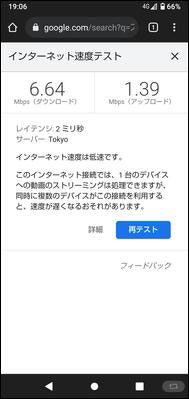
まずは楽天モバイルの楽天回線。
まだまだ速度は微妙ですね。
込み合う時間帯だからかな?
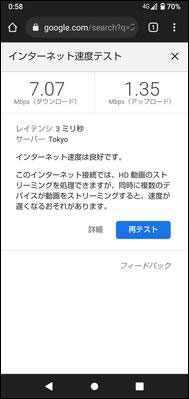
一応深夜に試してみましたが、あまり変化がないです。
これが楽天のスタンダードの様です。
まぁ実際は高解像度を扱う機器のテザリングでもない限り
何やっても不自由はないですが(;´Д`)
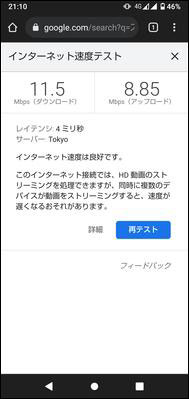
つぎは楽天モバイル(AU回線)の回線。
最近はなかなかAU回線に切り替わらないので偶然見つけた時に
ベンチマークしてみました。
楽天回線よりは段違いに速いですね。
これがローミング終了となるのは悲しい(;´Д`)
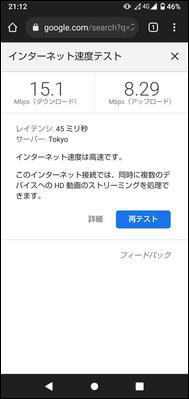
これはPovo2.0の回線。
3種の中では一番速い。
楽天のローミングではある程度速度制限していたのかと(;´Д`)
Povo2.0侮れないか・・
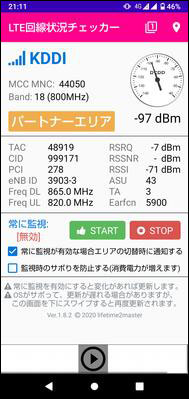
さて、Povo2.0のチャージ(トッピング)が1週間の期限を超え無効になりました。
晴れて128kbpsユーザーです(;´Д`)
128kbpsで何ができるのかいろいろ実験していきますよっと。
で、実験へと進もうと思ったのですが・・
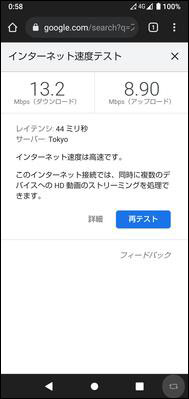
残量0になって1時間経っても速度がでますね・・おかしい。
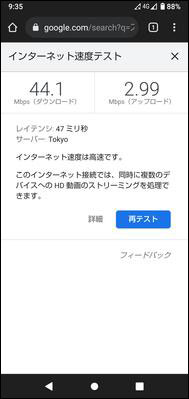
9時間経って、朝方チェックしてみると異常な速度が出てる(;´Д`)
意味不明・・・
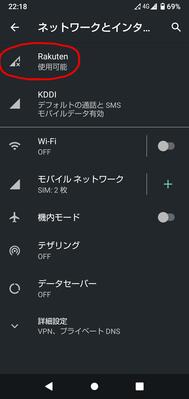
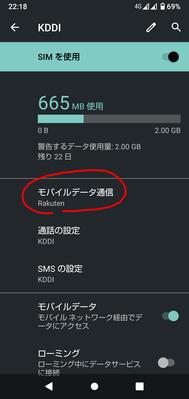
原因が判明。
おそらくバグに近いものと思いますが、
楽天simの使用をOffにしても、デュアルSIMの時だけ設定できる部分的利用で
データ通信を楽天simにしてあれば使われてしまうという。
本来ならば2つあるSIMのうち1つをOffにすれば部分設定も適切に再設定されるべきなのですが、
それがされないということです。
ちなみにSIMをOffにしても電話着信も可能でした。奥が深い(;´Д`)
モバイルデータ通信をKDDIにすることで通信速度は激減しました(;´Д`)
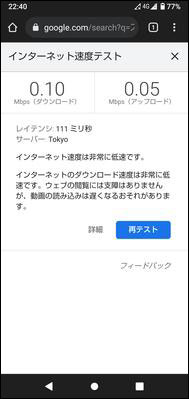
128kbpsキッチリ出ませんでしたが、こんなもんですかねぇ。
まぁ、これで環境が整ったのでテストしていきます。
=============================================
■povo2.0アプリの立ち上げ■
これが出来ないと話になりません。
だってこのアプリがないとトッピングできないですからね。
このアプリは起動時にネット接続しに行きます。
確実に起動が遅いですが、3秒ほどで初期画面が表示されました。
ちょっと遅いスマホレベルなので不自由というほどではありませんでした。
■eメール受信■
同期しているとあまり不都合は感じません。
まとめて受信してもテキスト文字なのでたかが知れています。
添付ファイルは内容によりけりですが、写真、動画などは絶望的なので
WiFi環境で受信必須です。
■youtube再生■
Youtubeアプリの立ち上げに9秒、その後初期画面に表示されるお勧めのサムネイルが表示されるまで15秒かかってます。思っていたほどではありませんね。
一番最低解像度(144p)で動画を再生した場合、39秒再生して10秒読み込みを交互に繰り返すような状況でした。今回テストした動画はニュース番組なので激しく動き回るようなものではなかったのですが、意外と再生できるものだなと思いました。電波状況によって大きく変わるかもしれませんが、Youtubeプレミアムで音だけ再生のスタイルであれば途切れなくいけるんじゃないかなと想像します。
■line通話■
残念ながら、セキュリティの関係から
LINEはインストールしていません。
憶測で書かせていただきますが、
アップ回線が50kbpsと極端に遅いので
音声でのやり取りはあまり影響は出ないと思いますが、
ビデオ通話は無理と考えます。
■radikoの再生■
アプリの起動に2分23秒、番組表を表示するのにもかなり掛かります。
放送を聞いてみると頻繁にバッファ中になり途切れます。
正直使えません。意外とデータがでかいのですね(;´Д`)
■ニュースサイト閲覧(Yahoo等)■
Yahooアプリは開いた後、記事のサムネイル写真が表示しきるまで1分2秒。
ChromeからYahooサイトを開いた場合、記事のサムネが表示し終わるまで2分、
広告まで表示されるまで待ったら3分という結果でした。
MSNをChromeから表示した場合、記事のサムネが表示し終わるまで47秒。
MSNは軽い!
私のブログは広告の読み込みが少し遅いですが、
記事が読めるまでは10秒かかりませんでした(;´Д`)
■ポイント決済■
dポイント払い、楽天Pay、メルペイ、LINEPay、auPAY、ペイペイ等は
オンラインでないと決済できないようです。
メルペイは128kbpsで買い物はできました。
メルペイの場合、アプリを立ち上げQRコードを出すまで19秒です。
あまり長いとは感じませんね。レジ前に立つ前に表示するには十分です。
■Twitterの閲覧■
Twitterはアプリの立ち上げは速いです。
フォロワーの数によっても違うのかもしれませんが、
私の範囲では文章を読むレベルまでは問題なく動きます。
ただし、動画や写真がある記事は一瞬止まってしまうのが難点です(;´Д`)
見る専門だと、使えないというほどではありませんね。
書く専門だと写真アップは絶望的なので不便を感じると思います。
■メルカリ、ラクマ、ジモティー等、写真が多いサイト■
アプリの起動は速いのですが、写真が表示されないので用が足りませんね。
ジモティーはサーバーの接続が切られてしまう症状がでました。
■5chアプリ■
全然普通。スレ落ち寸前のものを読み込むときは5秒ほど待ちがありますが、
深呼吸と背伸びしているうちに終了です(;´Д`)
=============================================
予想通りといった感じですが画像と動画を使うものはアウトですね。
テキストが主体のものはセーフ。
私の使い方では楽天の1GBを使い切った時のサブとしては十分かなと。
ほとんどの屋内でWiFiあるし、
WiFiがない環境というと車の中だけど
ハンズフリー通話くらいしか使わないからねぇ。
困る人は電車通勤の人かな。
まぁそういう人は使い放題に近い契約だろうからサブなんていらないでしょう。
最後に贅沢を言うならば、制限を512kbpsくらいにしてくれれば
Povo2.0は神として崇められると思う。


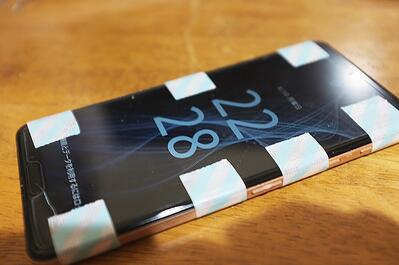
 2024.06.15 16:27
|
2024.06.15 16:27
| 








